Laissez-moi deviner : le patron vous a laissé la tâche ingrate de faire quelques lettres à envoyer aux membres du personnel : ce sont des documents au contenu identique, différents seulement pour certaines données spécifiques relatives au destinataire à qui les lettres doivent être envoyées. Eh bien, au lieu d'éditer les documents un par un, vous pouvez compter sur la fonction Fusion et publipostage dans Word !
Comment dites-vous? Vous n'en avez jamais entendu parler ? Alors permettez-moi d'expliquer brièvement ce que c'est. La fonction "Mail merge" permet, en pratique, de créer des documents en série, en rédigeant le rapport une seule fois et en ajoutant des champs variables, à personnaliser selon la personne, l'objet ou toute autre entité à qui ils sont destinés. Dans ce cas, les données relatives aux champs à importer peuvent être enregistrées dans un classeur Excel, dans un fichier .csv, dans un fichier .html, dans une base de données ou dans d'autres structures chargées de l'archivage des données.
Si tout cela vous semble terriblement difficile, je peux vous garantir qu'en réalité, il n'en est rien : si vous m'accordez quelques minutes de votre temps, je vous expliquerai en détail. comment faire du publipostage de la manière la plus simple possible dans les applications les plus populaires du package Office, telles que Word ed Excel. Pour être complet, je vais vous montrer comment utiliser la même fonctionnalité dans le programme LibreOffice Writer (dans ce cas, on parle de "Mass printing"). Prêt à partir? OK, commençons tout de suite : bonne lecture et bon travail !
index
- Comment effectuer une fusion et publipostage dans Word
- Comment faire un publipostage à partir d'Excel
- Comment effectuer une fusion et publipostage avec LibreOffice
- Comment envoyer des étiquettes de publipostage
Comment effectuer une fusion et publipostage dans Word
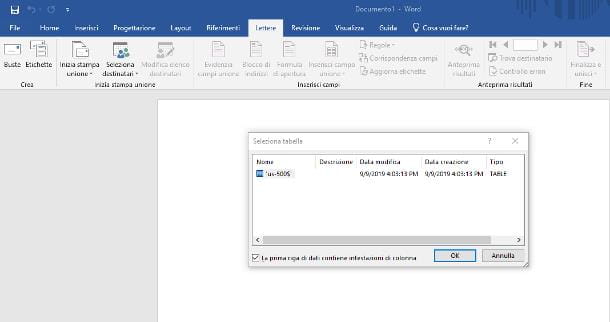
Maintenant que vous comprenez l'utilité de la fonctionnalité Publipostage Word, le moment est venu d'entrer dans le vif du sujet et de comprendre, concrètement, les manières de l'utiliser.
Comme je l'ai déjà anticipé dans les lignes introductives de ce guide, le publipostage implique et réunit deux catégories de documents : un fichier Word, dans lequel créer le véritable document à imprimer ; et une feuille contenant des enregistrements de données, qui peuvent être au format Excel, au format .HTML, au format .mdb (base de données Access), au format .csv et dans de nombreux autres formats dédiés au stockage des données.
Ce dossier, que j'appellerai désormais la source de données, doit être "importé" dans Word, pour s'assurer que certains champs du document sont automatiquement renseignés lors de l'impression, afin de ne pas avoir à créer de nombreux documents différents, à imprimer individuellement.
Quoi qu'il en soit, pour faire du publipostage dans Word, lancez ce dernier logiciel et choisissez de créer un Document vierge, en cliquant sur l'icône appropriée attachée à l'écran d'accueil du programme.
Maintenant, pour commencer à fusionner le nouveau document avec la source de données, cliquez sur l'onglet Lettres, cliquez sur le bouton Démarrer le publipostage et choisissez le format d'impression dont vous avez besoin (par ex. Lettres) du panel qui vous est proposé.
Ensuite, cliquez sur le bouton Sélectionnez les destinataires, choisissez l'article Utiliser une liste existante... dans le menu qui vous est proposé et, à l'aide du panneau affiché à l'écran, sélectionnez le fichier à utiliser comme source de données. Vérifiez plus tard que les tables sont correctement reconnues, mettez la coche à côté de l'élément La première ligne de données contient des en-têtes de colonne et cliquez sur le bouton OK, pour procéder à la connexion des deux fichiers.
À ce stade, vous pouvez commencer par la création proprement dite de la série de documents à imprimer, en l'organisant selon vos besoins. Par exemple, si vous devez ouvrir votre lettre avec la formule À l'attention de, suivi de l'adresse complète de votre destinataire, tapez les mots À l'attention de dans le document et, pour entrer la série d'adresses, cliquez sur le bouton Bloc d'adresses et sélectionnez le format à utiliser, à l'aide du panneau proposé ci-dessous.
Si les champs d'adresse ne correspondent pas à ceux spécifiés dans la source de données, vous pouvez cliquer sur le bouton Faire correspondre les champs... et manipulez l'association données/colonnes comme bon vous semble. Lorsque vous avez terminé, cliquez sur le bouton OK: si tout s'est bien passé, vous devriez voir le libellé apparaître dans le document "BloccoIndirizzo".
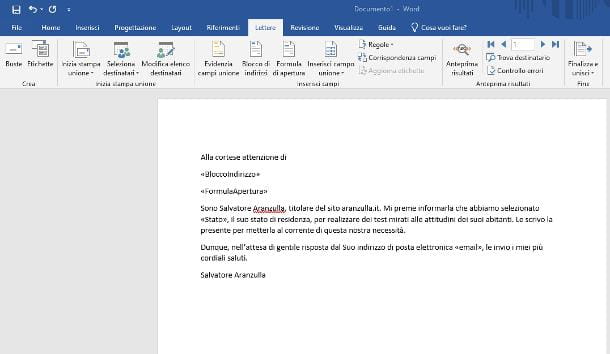
De même, vous pouvez entrer un formule d'ouverture: cliquez sur le bouton du même nom situé en haut, choisissez la formule qui vous convient le mieux, en agissant sur le panneau qui vous est proposé et, lorsque vous êtes prêt, cliquez sur le bouton OK.
Il ne vous reste plus qu'à créer la lettre à envoyer à plusieurs destinataires. Si vous devez entrer un champ de fusion qu'il contient (c'est-à-dire une donnée du document Excel, relative au destinataire actuel), cliquez sur le bouton Insérer un champ de fusion et sélectionnez le domaine qui vous intéresse dans le panel proposé.
Si vous souhaitez exclure certains éléments du publipostage, cliquez sur le bouton Sélectionnez les destinataires et décochez la case à côté des enregistrements de document Excel que vous n'avez pas l'intention d'utiliser.
Dans tous les cas, une fois que vous avez terminé la création de la lettre (ou de toute autre catégorie de document que vous avez choisie), cliquez sur le bouton Aperçu des résultats, pour voir l'exactitude réelle de l'ensemble de documents. Vous pouvez utiliser les touches de contrôle à côté pour faire défiler d'un destinataire à l'autre.
Lorsque vous êtes prêt, cliquez sur le bouton Finaliser et fusionner, choisissez l'option Imprimer des documents... depuis le menu qui vous est proposé et cliquez sur le bouton OK, pour fusionner l'ensemble de documents. Enfin, ajustez les paramètres de l'imprimante à utiliser et cliquez sur le bouton OK, pour envoyer le jeu de documents à imprimer.
note: si vous devez apporter des modifications à un seul document, cliquez sur le bouton Finaliser et fusionner, choisissez l'option Modifier des documents individuels... et, après avoir appuyé sur la touche OK, identifiez la lettre à modifier et apportez les modifications nécessaires. Lorsque vous avez terminé, allez dans le menu Fichier> Imprimer (en haut à gauche), pour procéder à l'impression par lots.
Comment faire un publipostage à partir d'Excel
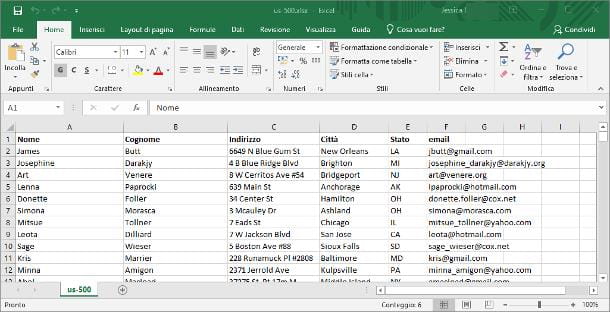
Le publipostage, comme déjà dit à plusieurs reprises, permet de créer et d'imprimer plusieurs documents identiques, destinés à différentes personnes, à la fois.
Si vous avez l'intention d'utiliser un fichier Excel en tant que source des données, il est nécessaire que celles-ci soient structurées de manière congruente avec le résultat à obtenir. Par conséquent, pour effectuer un publipostage à partir d'Excel, il est absolument essentiel que le document source réponde aux exigences suivantes.
- La ligne de départ du document doit contenir les en-têtes des champs (ex. nom, nom de famille, indirizzo, ville, numéro de téléphone etc).
- Chaque colonne de données doit être correctement formaté, selon le type de contenu attendu (ex. texte, par nom, prénom, adresse, ville et numéro de téléphone, numéro, pour tous les chiffres, pourcentage, pour toutes les valeurs de pourcentage et ainsi de suite).
Si vous avez besoin de créer un tel document à partir de zéro, vous pouvez aider avec le modèles Excel prédéfinis, c'est-à-dire avec des documents spéciaux contenant un "schéma" à utiliser pour archiver les données demandées. Pour plus d'informations sur la création d'un classeur Excel, je vous invite à jeter un œil au guide que j'ai réalisé dessus.
Une fois que vous avez créé un classeur de ce type, ou après avoir modifié un fichier existant pour répondre aux exigences que j'ai mentionnées précédemment, il vous suffit de sauvez votre travail (en allant dans le menu Fichier> Enregistrer avec nome) d'Excel et démarrez un publipostage à partir de Word, comme je l'ai expliqué ci-dessus, en utilisant le classeur Excel nouvellement créé comme source de données.
Comment effectuer une fusion et publipostage avec LibreOffice
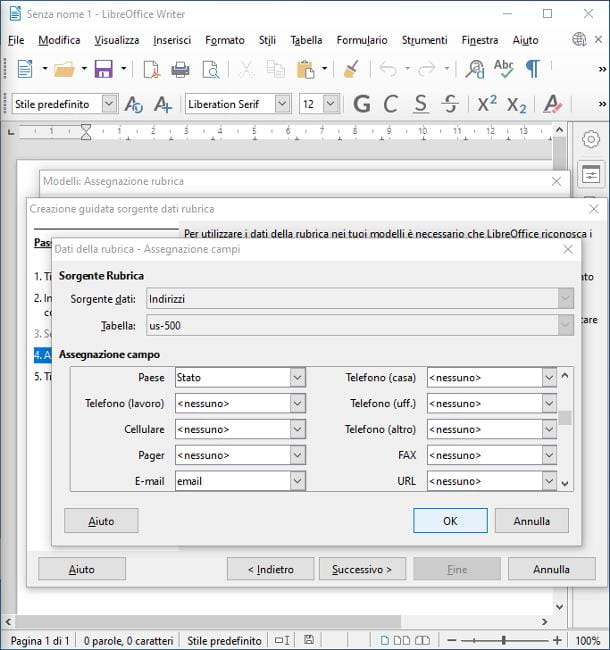
Si vous préférez utiliser LibreOffice à la place de Microsoft Office, il sera utile de savoir qu'il est possible de faire du Mail Merge (Impression en série) aussi à travers écrivain, l'application d'écriture vidéo incluse dans cette célèbre suite de productivité open source.
Les pré-requis sont les mêmes que vus précédemment : il faut disposer d'un fichier contenant les données à utiliser comme source ; fichier qui peut être de type .odb (Base de données de base), .mdb (Base de données Access), . Csv (fiche technique avec séparateur), .html et ainsi de suite.
Dans ce cas également, vous devez d'abord fusionner la source de données avec le document à modifier : pour pouvoir le faire, lancez d'abord LibreOffice Writer en l'appelant depuis l'écran principal de LibreOffice, allez dans le menu Outils > Source du répertoire... (ci-dessus) et cliquez sur le bouton Source de données du carnet d'adresses..., pour sélectionner le document de source de données à utiliser.
Dans la fenêtre qui apparaît plus tard, mettez la coche à côté de l'élément Autre source de données externe, cliquez sur le bouton Après, puis sur le bouton réglages et indique le type de base de données à laquelle vous souhaitez vous connecter, à choisir entre Base de données de base (dBASE), base de données de Microsoft Access, la source de données JDBC/ODBC, Tableur, Texte (ad es. un file .csv) document écrivain ou base de données MySQL/PostgreSQL.
Une fois que vous avez choisi l'option qui correspond le mieux à vos besoins, cliquez sur le bouton Après et, si vous avez choisi d'utiliser un fichier, appuyez sur le bouton Parcourir ..., pour le sélectionner. Après avoir sélectionné le fichier, cliquez sur le bouton Testez la connexion, pour vérifier qu'il s'ouvre correctement et, lorsque vous avez terminé, cliquez sur le bouton Fins, pour revenir à l'écran précédent.
Après cette étape aussi, cliquez sur le bouton Affectation sur le terrain, pour associer les champs de données de la source aux champs respectifs du carnet d'adresses de LibreOffice et, lorsque vous avez terminé, cliquez sur les boutons OK e Fins, pour intégrer les deux fichiers.
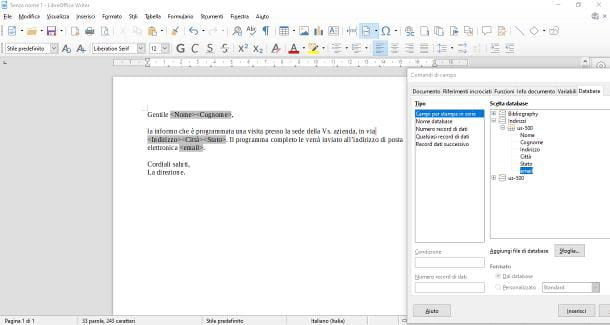
Le gros, à ce stade, est pratiquement fait : pour insérer un champ de données de fusion, positionné à l'endroit exact du document, appuyez sur la combinaison de touches Ctrl + F2 (o cmd + F2 sur Mac) et sélectionnez l'onglet Base de données depuis la fenêtre qui s'ouvre à l'écran.
Ensuite, déroulez la section relative au document précédemment importé (en cliquant sur le bouton [+] situé à côté de son nom) et double-cliquez sur le domaine vous avez l'intention d'ajouter. Fini! Si vous le souhaitez, vous pouvez laisser ouvert le panneau relatif aux champs disponibles (il restera au premier plan) afin de les ajouter, au besoin, au document en cours de création.
Une fois que vous avez fini de rédiger le document, cliquez sur le bouton Fermer , pour fermer le panneau du champ de données, puis accéder au menu Fichier> Imprimer (en haut à gauche), pour envoyer le jeu de documents à l'imprimante. Prenez soin de répondre par l'affirmative à la boîte de dialogue qui apparaît plus tard (sinon vous n'imprimerez qu'un seul document, tel que vous le voyez !).
Enfin, agissez sur les paramètres de l'imprimante, selon vos besoins et, enfin, cliquez sur le bouton presse.
Comment envoyer des étiquettes de publipostage
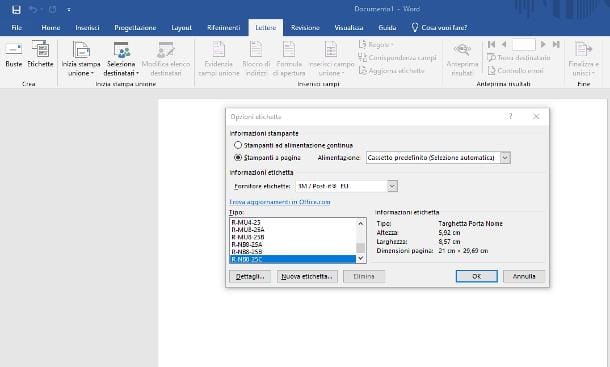
Vous avez besoin d'imprimer plusieurs étiquettes, en série, en différenciant certaines données d'une étiquette à l'autre ? Pas de problème : si vous utilisez Microsoft Word, vous pouvez faire des étiquettes de fusion et publipostage d'une manière très simple.
Pour commencer, démarrez Word et créez un document vierge à l'aide de l'icône appropriée qui apparaît sur l'écran d'accueil. Cliquez ensuite sur l'onglet Lettres, puis sur le bouton Syndicat de l'impression et sélectionnez l'article Étiquettes ... du menu qui vous est proposé.
Après cette étape, utilisez la boîte de dialogue suivante pour spécifier le format étiquettes et leur taille et appuyez sur le bouton OK. Désormais, vous pouvez créer, manipuler et imprimer les étiquettes en série, en suivant les mêmes étapes que je vous ai décrites dans le chapitre initial de ce guide.


























